Windows 10では、マイクロソフト社がWindows Subsystem for Linux(WSL)にGUIサポートを追加したことにより、仮想マシンを使わずにLinuxのGUIアプリ(X11およびWayland)を実行できるようになりました。
"Senior Program ManagerのBrandon LeBlanc氏は、「Linux用のWindows Subsystemに、GUIアプリケーションのサポートのファーストプレビューが含まれました。」これは、お気に入りのGUIエディタ、ツール、アプリケーションを実行して、Linuxアプリケーションの開発、テスト、ビルド、実行ができるようになったことを意味します!"
マイクロソフトは、Windows 10のお客様が、PowerShellやWindows 10のコマンドプロンプトで、ELF形式のLinuxバイナリをWindowsコンピュータ上でネイティブに実行できるようにするために、WSL互換レイヤーを設計しました。
Announced during BUILD 2020
ユーザーは、少なくとも2016年から、WSLにWaylandプロトコルのサポートを追加してGUIのLinuxアプリを動作させることをマイクロソフトに求めてきたが、同社は昨年のBUILD 2020でWSLにLinuxのGUIサポートを導入する意向を発表したばかりだった。
WSLg(Windows Subsystem for Linux GUIの略)と名付けられた新機能が、Dev ChannelでInsiders向けに提供されている最新のPreview Build 21364に追加されました。
以前ご紹介したように、お気に入りのLinux GUIアプリケーションを、Linuxデスクトップで使用するようにWindowsで使用できるようになります。
"WSLgは、LinuxのGUIアプリケーションを、Windows上でネイティブで自然な感覚で使えるようにすることを目指しています" と、マイクロソフト社はGitHubページでこの機能を説明しています。
"スタートメニューに統合して起動したり、タスクバーに表示したり、alt-tab体験やWindowsとLinuxアプリケーション間でのカット&ペーストを可能にするなど、WSLgはWindowsとLinuxアプリケーションを活用したシームレスなデスクトップ体験とワークフローを実現します。"
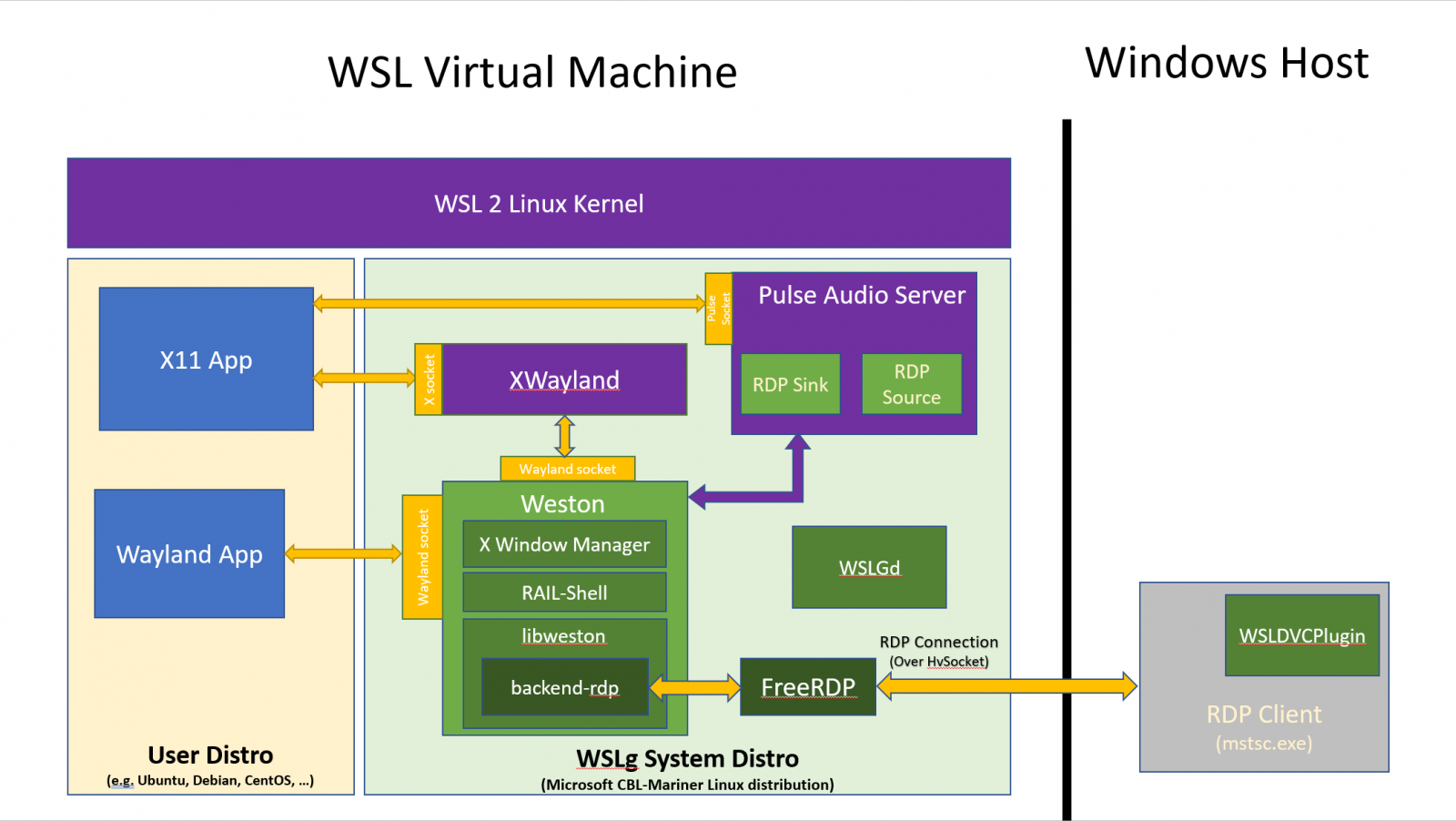
Windows Developer Platform Program ManagerのCraig Loewenは、WSLgの使用例として、お気に入りのIDEを使ったLinuxプロジェクトの開発、デバッグ、テスト、オーディオや3DアクセラレーションをサポートしたLinuxアプリの使用などを紹介しました。
Loewen氏の説明によると、WSLgは "Wayland、Xサーバー、パルスオーディオサーバーなど、LinuxのGUIアプリがWindowsと通信するために必要なものをすべて含んだコンパニオンシステムディストロ "を自動的に起動します。
"GUIアプリケーションの使用が終了し、WSLディストリビューションを終了すると、システムディストロも自動的にセッションを終了します」と付け加えた。
この機能がどのように動作するか、技術的な詳細を含めて、このブログ記事で詳しく説明しています。
How to install and use WSLg
最新のInsiderプレビュービルドを実行しているWindows 10コンピュータにWSLgをインストールするための詳細な手順は、こちらでご覧いただけます。
また、マイクロソフトは、LinuxのGUIアプリをPCにインストールして起動する方法を、ステップバイステップで説明しています。インストール後は、スタートメニューやターミナルウィンドウから起動することができます。
Loewen氏が録画したWSLgの動作デモビデオを以下に埋め込みます。